Как установить macOS Mojave на Windows 10 на виртуальной машине?
Опубликовано: 2019-06-24Несомненно, Windows 10 — это удобная операционная система со своими плюсами и минусами. Но какая операционная свободна от этого? Если вы влюблены в Windows 10 и не хотите с ней расставаться, но хотите попробовать macOS, вы можете это сделать. Но как?
Самый безопасный способ, не выходя за безопасные границы вашей текущей операционной системы, — это использование виртуальной машины.
Виртуальная машина — это эмуляция компьютерной системы, она ведет себя как настоящий компьютер, имитируя выделенное оборудование.
В этом руководстве по установке macOS Mojave в Windows 10 вы узнаете, как создать Hackintosh.
Итак, начнем, не вдаваясь в подробности.
Предварительные условия для создания macOS Mojave в Windows 10
Прежде чем мы начнем, вам необходимо загрузить и установить определенные необходимые инструменты.
1. VMware Player 15.0.4
VMware Player Intel APFS Мохаве 10.14.3
Инструмент исправления VMware Player (требуются оба файла)
2. MacOS Мохаве
Как только все вышеупомянутые файлы будут загружены, извлеките их с помощью архиватора, такого как WinRAR или WinZip. В извлеченной папке вы увидите файл .VMDK. Это файл, содержащий операционную систему.
Как создать виртуальную машину macOS с помощью VMware Workstation Player
Вы можете не только создать macOS Mojave на VirtualBox, но и использовать VMware для создания виртуальной машины. Прежде чем сделать это, помните, что VMware требует установки исправлений перед запуском виртуальной машины macOS Mojave.
Исправление VMware Workstation Player
Мы надеемся, что вы загрузили VMware Player Patch Tool. После этого вам нужно извлечь содержимое zip-файла.
Совет : Сохраняйте все загруженные файлы в одном месте и извлекайте их на один и тот же диск. Поскольку корневая папка VMware и извлеченные файлы находятся на C:\, извлеките все с помощью одного и того же драйвера. Так как это будет работать лучше всего.
При извлечении файла исправления убедитесь, что VMware не работает. Для перекрестной проверки перейдите в диспетчер задач, нажав CTRL+SHIFT+ESC. Здесь на вкладке «Процессы» найдите Vmware, если найдете, выберите > «Завершить задачу».
После этого вернитесь в папку исправления> щелкните правой кнопкой мыши командный сценарий win-install > Запуск от имени администратора . Откроется окно командной строки, в котором запустится скрипт исправления. Пока процесс запущен, следите за экраном и убедитесь, что нет сообщений « Файл не найден ».
Примечание . При установке VMware Workstation Player появляется сообщение «Файл не найден» или «Система не может найти указанный файл», если файл исправления сохранен в папке, отличной от папки по умолчанию.
После полного запуска исправления откройте VMware и начните создавать виртуальную машину macOS Mojave.
Шаги по созданию виртуальной машины macOS Mojave
1. Откройте VMware > Новая виртуальная машина > Далее > Пользовательский > Далее.
2. Выберите Создать новую виртуальную машину > Я установлю операционную систему позже > Далее .

3. Выберите Apple Mac PS X > в разделе «Версия» щелкните стрелку вниз, чтобы выбрать macOS 10.14. Если вы не видите параметры гостевой операционной системы или macOS, это означает, что исправление установлено неправильно. Итак, переустановите патч и следуйте инструкциям.

Дайте имя вашей виртуальной машине macOS Mojave и скопируйте путь к файлу, так как он понадобится вам позже, чтобы внести некоторые изменения.
4. На следующем экране измените «Количество процессоров» на 1 и измените «Количество ядер на процессор» на 2 > «Далее».

5. Далее выделяем память > Далее. Мы предлагаем выделить 4 ГБ.
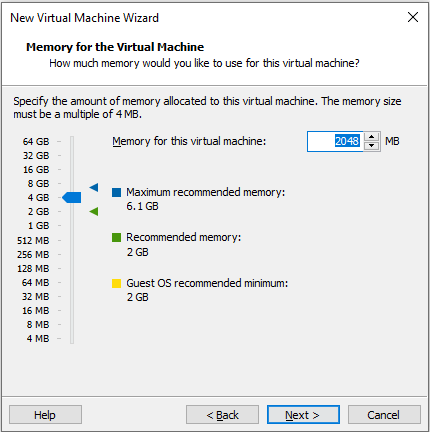
6. После этого выберите Использовать преобразование сетевых адресов (NAT) для подключения. Однако, если сетевое подключение вам не нужно, выберите Не использовать сетевое подключение > Далее.

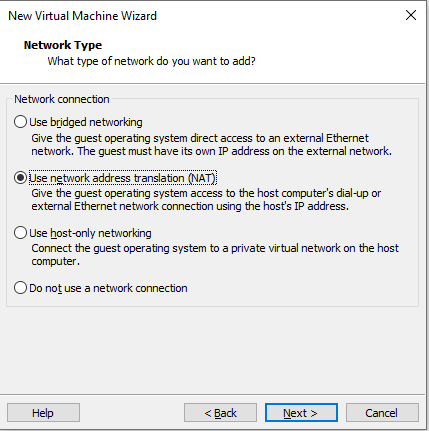
7. Избегайте изменения рекомендуемых контроллеров ввода-вывода, тип диска > Далее.
8. Теперь выберите Создать новый виртуальный диск > Далее. Не изменяйте рекомендуемый размер диска. Выберите Сохранить виртуальный диск как один файл > Далее.

9. Чтобы завершить создание виртуальной машины macOS Mojave, укажите место, куда вы хотите поместить файл на диск > Далее > Готово.
Подождите, не запускайте виртуальную машину.
Прежде чем мы запустим виртуальную машину, вам необходимо изменить некоторые настройки. Чтобы изменить настройки macOS Mojave, выполните следующие действия.
Шаги по редактированию спецификаций оборудования macOS Mojave:
1. Откройте VMware > выберите виртуальную машину macOS Mojave > Изменить параметры виртуальной машины.

2. Разрешить VMware работать в памяти виртуальной машины по умолчанию. Мы рекомендуем использовать 4 ГБ.

3. В разделе « Процессоры » , если вы видите количество ядер больше 2, отредактируйте их и сделайте 2 под основными процессорами.
4. Затем в разделе «Жесткий диск (SATA) » удалите уже созданный диск. Выберите SATA > Удалить.

5. Теперь выберите Добавить > Жесткий диск > Далее > SATA (рекомендуется) > Далее > Использовать существующий диск . Перейдите к местоположению существующего macOS VMDK и нажмите «ОК».


Отредактируйте файл macOS VMX.
Теперь вы в одном шаге от использования виртуальной машины Mac Mojave. Чтобы внести окончательные изменения, закройте VMware и следуйте пошаговым инструкциям ниже:
1. Перейдите в папку, где вы сохранили виртуальную машину macOS. Его расположение по умолчанию: папка с документами на диске C.
2. Теперь перейдите к macOS.vmx > щелкните правой кнопкой мыши > Открыть с помощью > Блокнот.
3. Листаем до конца и добавляем: smc.version="0"
4. Сохраните изменения и закройте Блокнот.
Теперь все готово. Откройте VMware, выберите свою виртуальную машину macOS Mojave и наслаждайтесь ее использованием.
Поскольку мы используем VMware версии 15, вы можете установить инструменты VMware изнутри. Для этого перейдите на вкладку VM в VMware > Установить инструменты VMware.
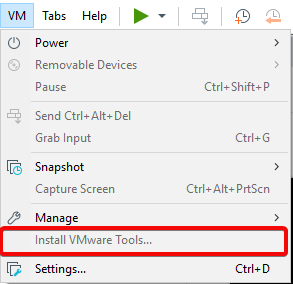
Исправление проблем
Иногда, когда файл исправления не обрабатывается должным образом, вы можете столкнуться с сообщением об ошибке, например:
«Mac OS X не поддерживает двоичный перевод»
«Неисправимая ошибка VMware Player: (vcpu-0)»
Если вы получаете сообщение «Mac OS X не поддерживается с двоичной трансляцией», вам необходимо активировать виртуализацию в конфигурации BIOS/UEFI.
Если вы получили сообщение «Неисправимая ошибка VMware Player: (vcpu-0)», это означает, что вы забыли добавить smc.version = «0» в файл .vmx. Так что вернитесь и добавьте его.
Итак, это были простые шаги для запуска macOS Mojave в Windows 10. Если вы будете следовать шаг за шагом, ничего не может пойти не так. Пожалуйста, оставьте нам комментарий, чтобы мы знали, что все прошло хорошо. Однако, если вы столкнулись с какой-либо проблемой, сообщите нам об этом.
